Windows で MAC アドレスを見つける 7 つの方法

getmac、Get-NetAdapter などのコマンドを使用して、Windows で MAC アドレスを検索する方法。
Windows を使用している場合、メモリ カード、USB メモリ スティック、外付けハード ディスクなどのメディア デバイスを接続するたびに、自動再生ウィンドウが表示され、何をしたいかを選択するよう求められます。自動再生とは何か、なぜ便利なのか、カスタマイズする方法、または無効にする方法を知りたい場合は、次のチュートリアルをお読みください。
コンテンツ
Windows の自動再生とは何ですか?
USB メモリ スティックなど、ある種のメディアを Windows コンピューターまたはデバイスに接続するたびに、何をしたいかを選択するように求めるプロンプトが表示される場合があります。Windows 10 での表示は次のとおりです。

自動再生設定
Windows 7 では、このプロンプトはかなり異なって見えます。
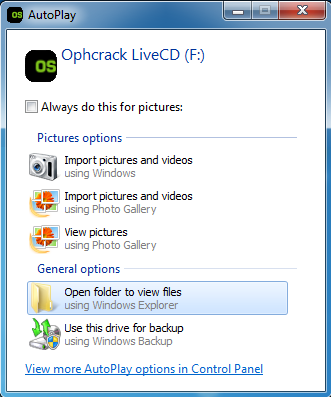
自動再生設定
Windows 8.1 では、プロンプトは Windows 10 で表示されるものと非常に似ています。
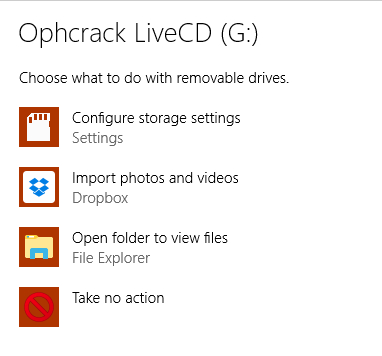
自動再生設定
このプロンプトは AutoPlay と呼ばれ、リムーバブル ドライブ (USB メモリ スティック、外付けハード ディスク)、メモリ カード、DVD、CD、Blu-Ray ディスク、ソフトウェアとゲームを含むインストール ディスク、および次のようなデバイスなど、あらゆる種類のメディア デバイスに対して表示されます。 USB 経由で Windows コンピューターまたはデバイスに接続されているスマートフォン。
自動再生プロンプトに表示されるオプションは、Windows のバージョンによって異なり、インストールしたアプリとプラグインするメディアの種類によって異なります。たとえば、メモリ カードをプラグインすると、インポート用の多くのオプションが表示されます。その上にある写真やビデオ、およびそこに保存されているマルチメディア ファイルを表示します。ムービーを含む Blu-Ray ディスクを接続すると、ディスク上のファイルを表示するためのオプションと、Windows コンピューターまたはデバイスにインストールされている専用のアプリを使用してムービーを再生するためのオプションが表示されます。
自動再生は完全にオフにすることができ、ニーズや要望に合わせてパーソナライズすることもできます. また、パーソナライズされた設定が気に入らない場合は、デフォルトの動作にリセットできます。これらすべてを行う方法については、このガイドの次のセクションをお読みください。
コントロール パネルの自動再生設定の場所
Windows での自動再生の動作を変更したい場合は、コントロール パネルに移動する必要があります。
次に、 「ハードウェアとサウンド」をクリックまたはタップします。

自動再生設定
次に、[自動再生] をクリックまたはタップします。

自動再生設定
これで、Windows で自動再生に使用できるすべての設定が表示されます。Windows のバージョンによって若干の違いがありますが、すべての構成オプションは同じです。そのため、Windows 10 で撮影されたスクリーンショットを使用して、物事をシンプルにし、写真で過負荷にならないようにします。
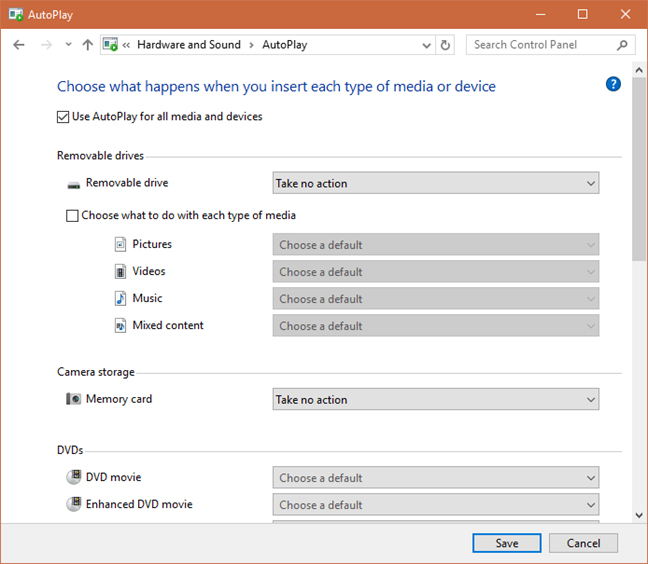
自動再生設定
Windows 10 では、設定アプリでも使用できる自動再生設定がいくつかあります。ただし、それらははるかに少なく、コントロール パネルからより詳細な構成を実行できます。
次に、すべての種類のメディア デバイスの自動再生動作をパーソナライズする方法を見てみましょう。
すべてのメディア デバイスの自動再生動作をカスタマイズする方法
さまざまな種類のメディアまたはデバイスで自動再生を使用する場合は、最初に、[すべてのメディアとデバイスで自動再生を使用する] という設定を確認してください。

自動再生設定
次に、パーソナライズするメディア デバイスのタイプに移動し、その名前の右側にあるドロップダウン リストをクリックします。ほとんどのユーザーはリムーバブル ドライブを使用するので、例として挙げてみましょう。以下のスクリーンショットで、Windows 10 コンピューターの 1 つで利用可能なアクションを確認できます。あなたの場合、インストールしたアプリの数と、リムーバブル ドライブとやり取りするアプリによって異なります。
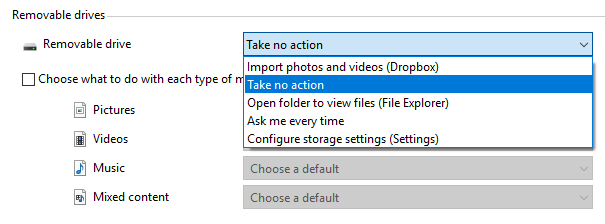
自動再生設定
Windows 10 でのみ使用できる便利な機能は、リムーバブル ドライブの主要なコンテンツ (写真、ビデオ、音楽、または混合コンテンツ) に応じて、リムーバブル ドライブの既定のアクションを設定できることです。「メディアの種類ごとに何をするかを選択する」にチェックを入れてから、種類ごとに実行したいアクションを選択する必要があります。

自動再生設定
Windows 7 ユーザーは、リムーバブル ドライブまたはメモリ カードの自動再生を構成できないことに気付くでしょう。これらのオプションは、Windows 10 および Windows 8.1 でのみ使用できます。
ただし、Windows 7 ユーザーは、Blu-ray ディスクなど、他の種類のメディアの自動再生を構成できます。Windows 10 PC で利用できるアクションを見てみましょう。繰り返しますが、PC で利用できるアクションはわずかに異なります。
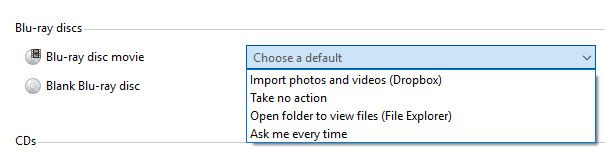
自動再生設定
[毎回確認する]を選択すると、Windows は、その種類のメディア デバイスを挿入するたびに、何をすべきかを選択するように求めます。
1 つのタイプのメディアに対してのみ自動再生をオフにする場合は、そのメディアで使用可能なアクションのリストから[何もしない]を選択します。
設定が完了したら、忘れずに [保存] をクリックまたはタップして、変更が適用されるようにします。
さまざまなバージョンの Windows での "毎回確認する" のしくみ
前述のように、特定の種類のメディアまたはドライブに対して [毎回確認する]を選択すると、プラグインするたびに、Windows はそれをどうするかを尋ねます。ただし、これを行う方法は、Windows のバージョンによって異なります。たとえば、Windows 7 は、そのタイプのメディアを接続するとすぐに、使用可能なオプションを含む自動再生プロンプトを自動的に読み込みます。また、そのタイプのメディアとの今後のやり取りのデフォルト アクションを選択することもできます。
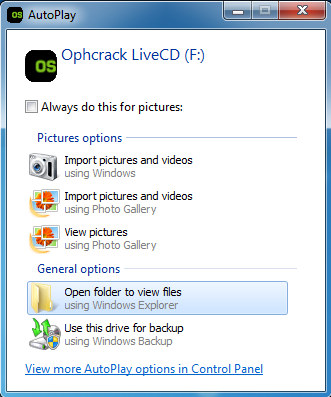
自動再生設定
Windows 10 はより目立たず、何かが接続されたという通知を表示します。この通知は無視するか、クリックまたはタップすることができます。

自動再生設定
この通知をクリックまたはタップすると、利用可能なすべてのアクションを含む自動再生プロンプトが表示されます。
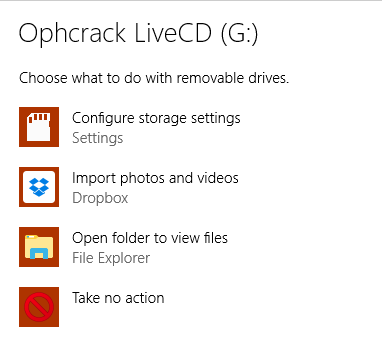
自動再生設定
Windows 8.1 でも同じです。最初に、コンピューターまたはデバイスに何かが接続されたことが通知されます。
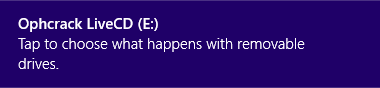
自動再生設定
通知をクリックまたはタップすると、利用可能なアクションが表示されます。
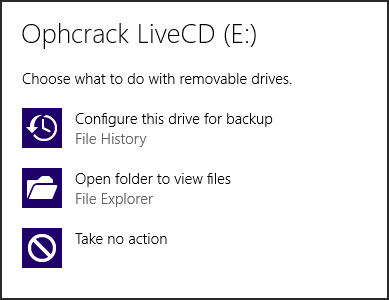
自動再生設定
好みのオプションをクリックまたはタップすると、実行されます。ただし、Windows 7 のように、そのアクションをそのタイプのメディアのデフォルトとして設定するためのチェックボックスはありません。デフォルトを変更するには、自動再生ウィンドウに移動して、前のセクションで説明した手順に従う必要があります。
自動再生をデフォルトにリセットする方法は?
自動再生とその設定をいじりすぎて、デフォルトの動作に戻したい場合は、そうすることができます。自動再生ウィンドウで、[すべてのデフォルトにリセット] ボタンが見つかるまで下にスクロールします。それをクリックまたはタップしてから、 [保存] をクリックまたはタップします。

自動再生設定
自動再生が Windows のデフォルトの動作にリセットされるようになりました。
すべてのメディアとデバイスの自動再生をオフにする方法
自動再生が煩わしく、すべての種類のメディアとデバイスで自動再生をオフにしたい場合があります。その場合は、[自動再生] ウィンドウで、[すべてのメディアとデバイスに自動再生を使用する] というボックスのチェックを外し、[保存]を押します。

自動再生設定
自動再生は完全に無効になりました。
Windows の自動再生機能は気に入っていますか?
これで、すべての最新バージョンの Windows で自動再生を構成する方法がわかりました。この記事を閉じる前に、この機能が気に入ったかどうか、オンのままにしているか、無効にしているかをお知らせください。以下からアクセスできるコメントフォームを使用してください。
getmac、Get-NetAdapter などのコマンドを使用して、Windows で MAC アドレスを検索する方法。
資格情報マネージャーとは何ですか? Windows がパスワードをどのように保存しますか? それを使用して保存されたパスワードを表示、編集、または削除する方法は?
Windows サンドボックスを構成する方法、フォルダーを共有する方法、アプリとスクリプトを実行する方法、ネットワークを有効または無効にする方法。
Windows サービスの依存関係を確認し、スタートアップの種類を変更する方法を解説します。
PC と Web ブラウザーまたはスマートフォンの Tether モバイル アプリを使用して、TP-Link Wi-Fi 6 ルーターのファームウェアをアップグレードする方法。
iPhone に PUK コードを入力して、新しい SIM PIN コードを作成し、それを使用して iPhone のロックを解除する方法。
Android データセーバーとは Android でデータセーバーを有効にする方法。アプリをホワイトリストに登録して無制限のデータを使用する方法。データセーバーをオフにする方法。
さまざまな無料アプリを使用して、任意のファイル拡張子と任意のサイズのランダム ファイルを Windows で作成する方法。
Windows でゲームをプレイする際に、Radeon Software オーバーレイ (ALT+R) を無効にする方法を解説します。
キーボード、Windows 10 のクイック アクション、設定アプリなどを使用して、Windows 10 で輝度を上げたり下げたりする方法。
Google Chrome、Mozilla Firefox、Opera、および Microsoft Edge でモバイル ブラウザー エミュレーターを有効にして使用する方法。モバイルブラウザエミュレータ
Windows 11 で ftp をネットワーク ドライブとしてマップする方法。ファイルエクスプローラーからアクセス可能なネットワーク共有とネットワークの場所をマップする方法について詳しく解説します。
Audacity を使用してオーディオ ファイルをリバースし、曲を逆方向に再生し、バックマスクされたメッセージを発見する方法をご覧ください。
ルーターの初期設定時または初期設定後に、Tether モバイル アプリから TP-Link ID を追加または作成する方法。
Windows 10 で DHCP リース時間を確認および変更する方法について詳しく解説します。DHCPリース時間を理解し、設定を最適化しましょう。
Samsung の携帯電話で Galaxy AI を使用する必要がなくなった場合は、非常に簡単な操作でオフにすることができます。 Samsung の携帯電話で Galaxy AI をオフにする手順は次のとおりです。
InstagramでAIキャラクターを使用する必要がなくなったら、すぐに削除することもできます。 Instagram で AI キャラクターを削除するためのガイドをご紹介します。
Excel のデルタ記号 (Excel では三角形記号とも呼ばれます) は、統計データ テーブルで頻繁に使用され、増加または減少する数値、あるいはユーザーの希望に応じた任意のデータを表現します。
すべてのシートが表示された状態で Google スプレッドシート ファイルを共有するだけでなく、ユーザーは Google スプレッドシートのデータ領域を共有するか、Google スプレッドシート上のシートを共有するかを選択できます。
ユーザーは、モバイル版とコンピューター版の両方で、ChatGPT メモリをいつでもオフにするようにカスタマイズすることもできます。 ChatGPT ストレージを無効にする手順は次のとおりです。
デフォルトでは、Windows Update は自動的に更新プログラムをチェックし、前回の更新がいつ行われたかを確認することもできます。 Windows が最後に更新された日時を確認する手順は次のとおりです。
基本的に、iPhone で eSIM を削除する操作も簡単です。 iPhone で eSIM を削除する手順は次のとおりです。
iPhone で Live Photos をビデオとして保存するだけでなく、ユーザーは iPhone で Live Photos を Boomerang に簡単に変換できます。
多くのアプリでは FaceTime を使用すると SharePlay が自動的に有効になるため、誤って間違ったボタンを押してしまい、ビデオ通話が台無しになる可能性があります。
Click to Do を有効にすると、この機能が動作し、クリックしたテキストまたは画像を理解して、判断を下し、関連するコンテキスト アクションを提供します。
キーボードのバックライトをオンにするとキーボードが光ります。暗い場所で操作する場合や、ゲームコーナーをよりクールに見せる場合に便利です。ノートパソコンのキーボードのライトをオンにするには、以下の 4 つの方法から選択できます。
Windows を起動できない場合でも、Windows 10 でセーフ モードに入る方法は多数あります。コンピューターの起動時に Windows 10 をセーフ モードに入れる方法については、WebTech360 の以下の記事を参照してください。
Grok AI は AI 写真ジェネレーターを拡張し、有名なアニメ映画を使ったスタジオジブリ風の写真を作成するなど、個人の写真を新しいスタイルに変換できるようになりました。
Google One AI Premium では、ユーザーが登録して Gemini Advanced アシスタントなどの多くのアップグレード機能を体験できる 1 か月間の無料トライアルを提供しています。
iOS 18.4 以降、Apple はユーザーが Safari で最近の検索を表示するかどうかを決めることができるようになりました。




























